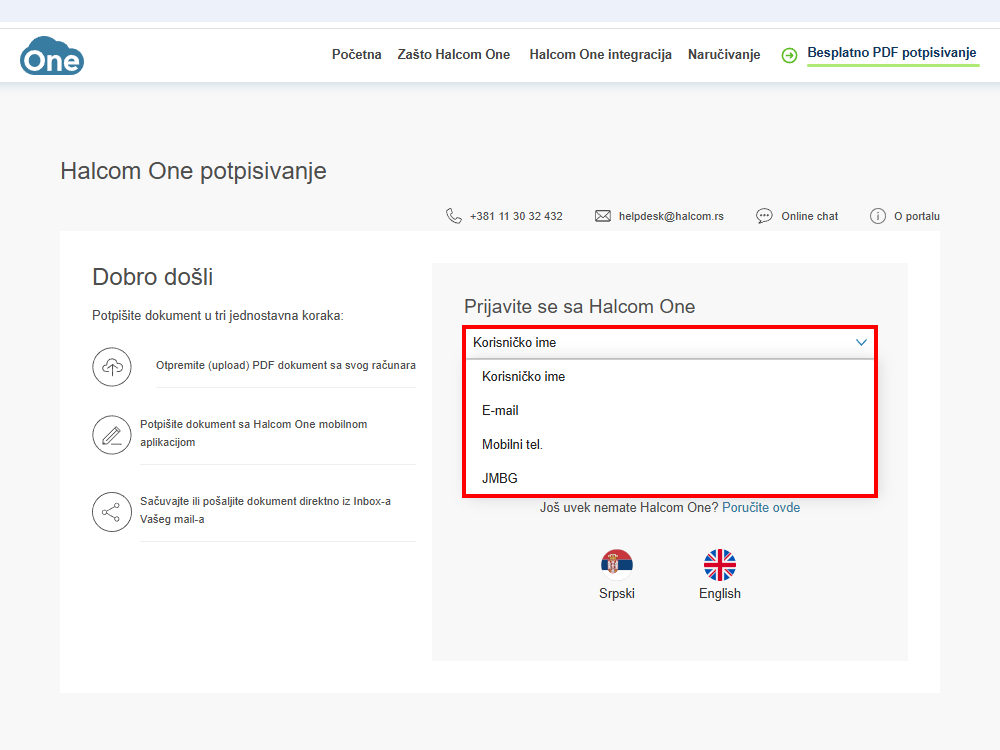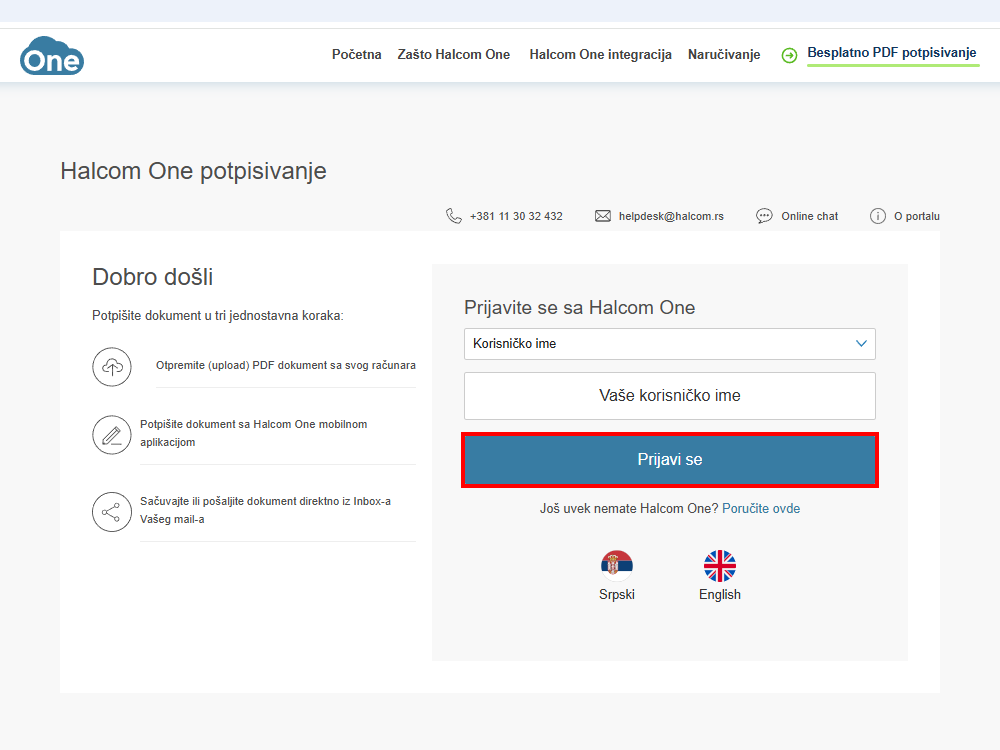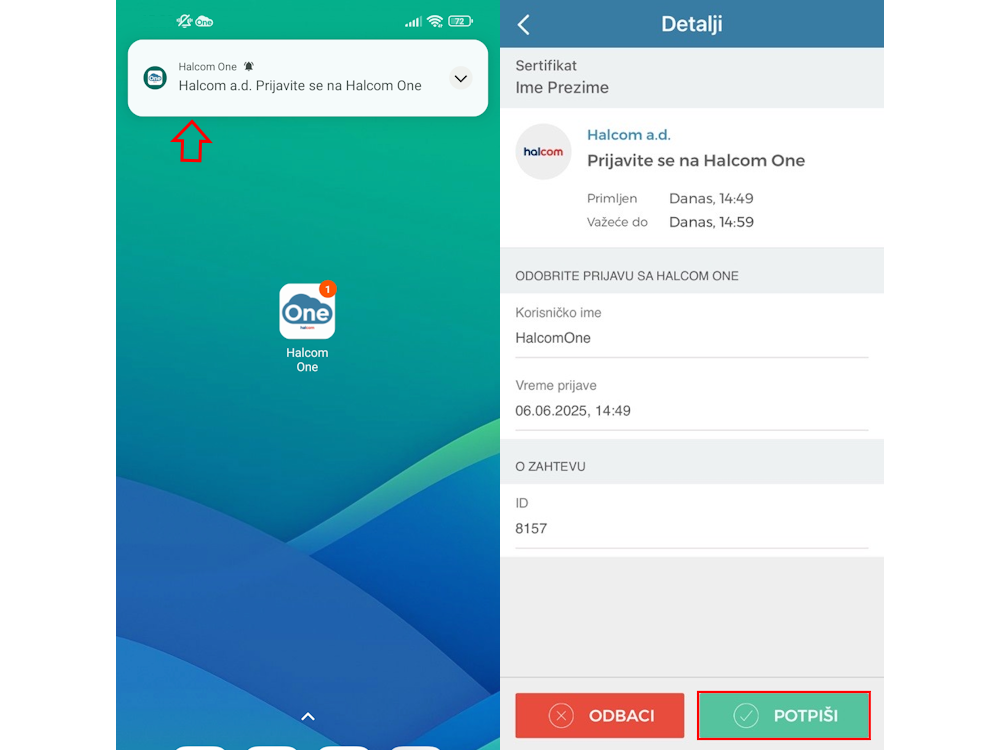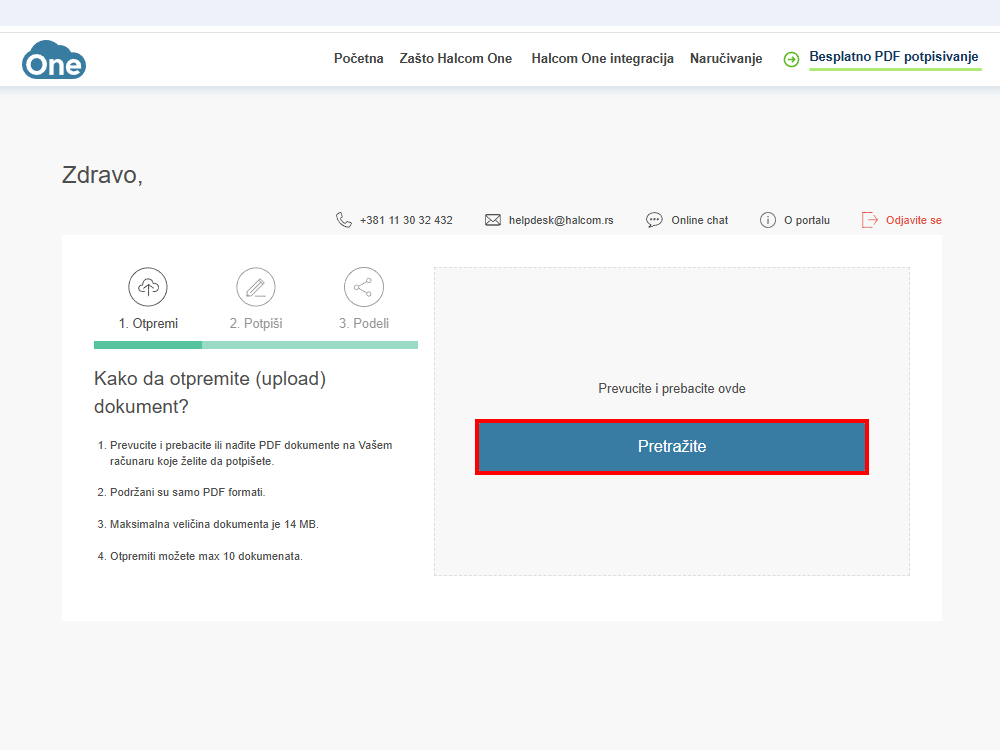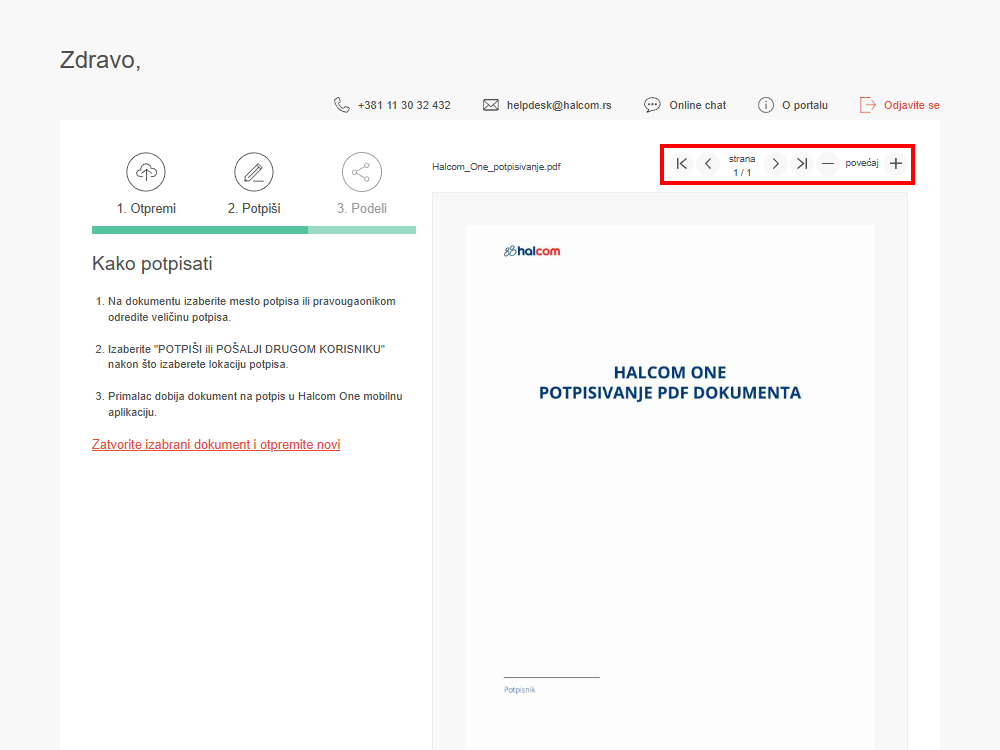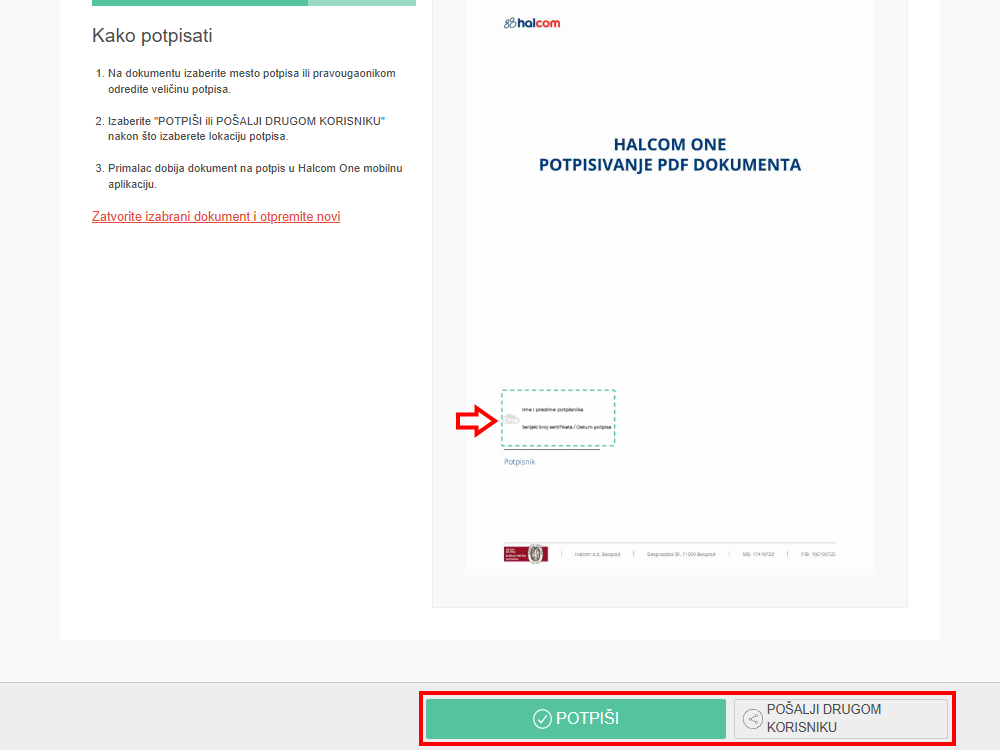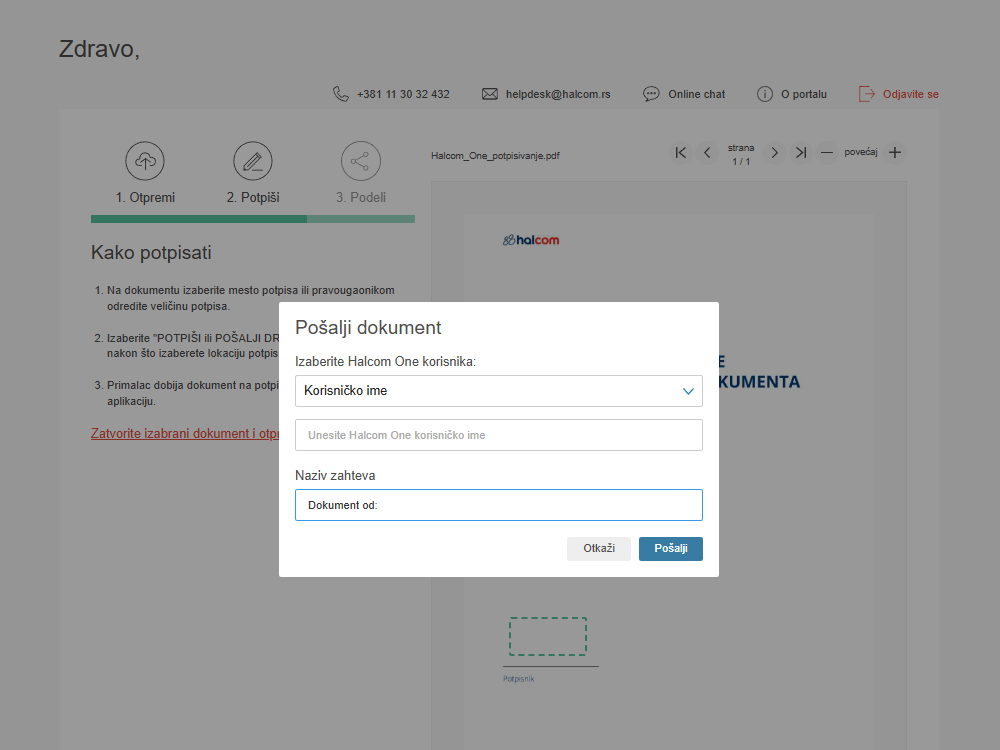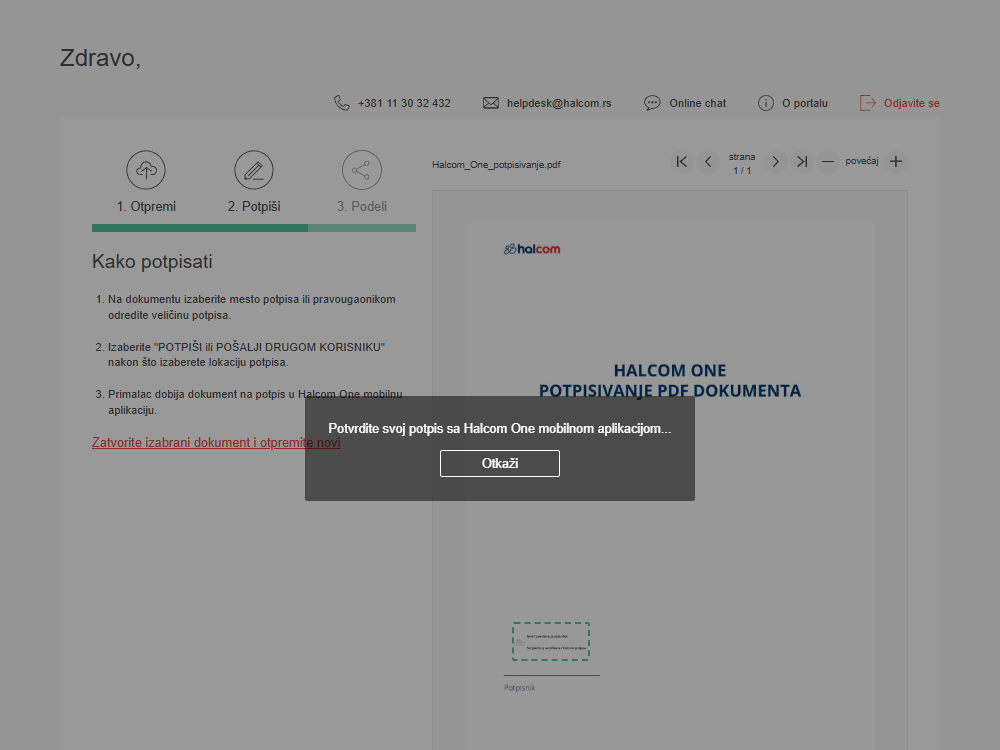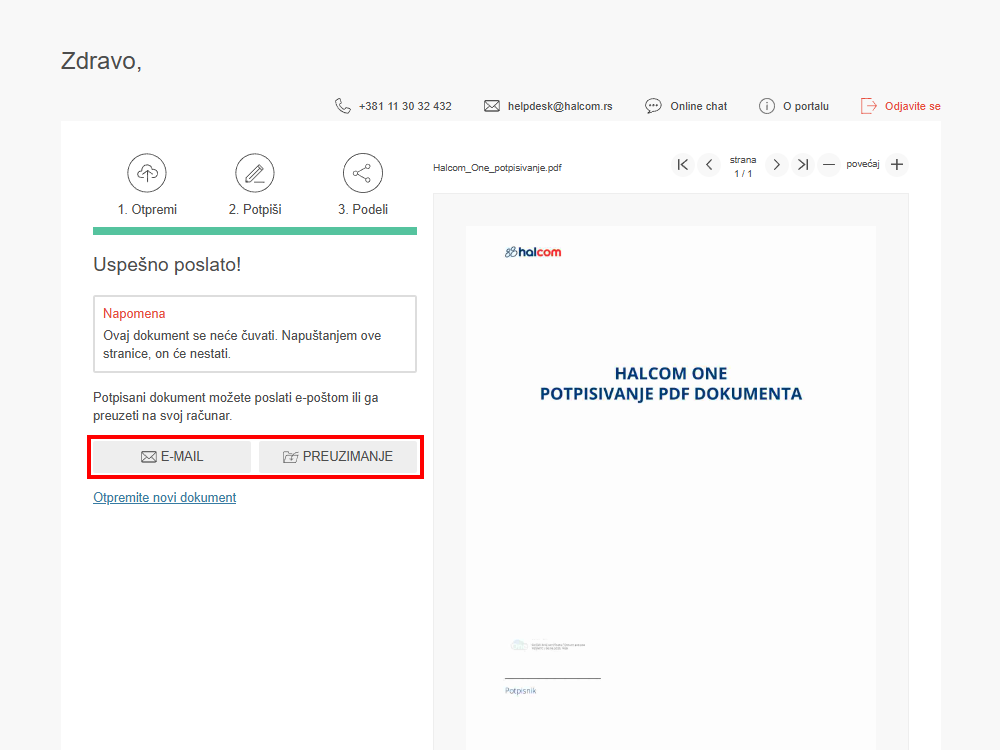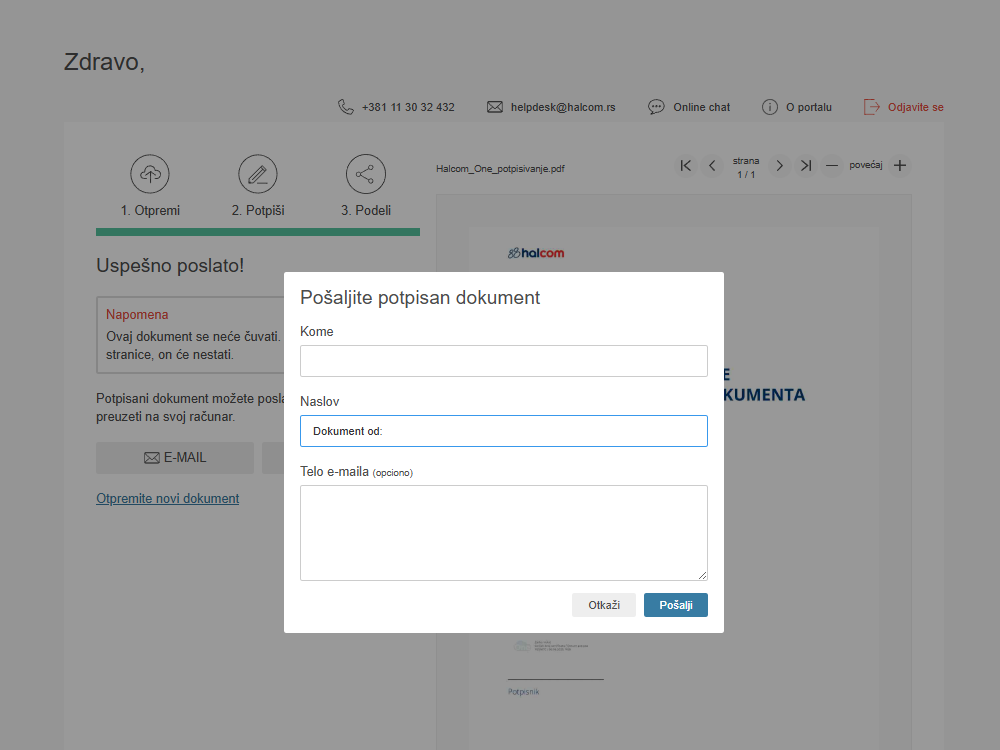Pristupite Halcom One portalu za potpisivanje PDF dokumenata i prijavite se unosom Halcom One korisničkog imena, imejl adrese, broja mobilnog telefona ili JMBG.
Kliknite na mesto gde želite da postavite digitalni potpis. Pojaviće se opcije »Potpiši« i »Pošalji drugom korisniku«.
Klikom na POTPIŠI šaljete dokument na potpis u Halcom One aplikaciju na Vašem mobilnom uređaju.
Klikom na POŠALJI DRUGOM KORISNIKU otvoriće se prozor u kojem možete uneti podatke drugog korisnika kojem želite da pošaljete dokument.
Potpisani dokument možete poslati imejlom klikom na opciju E-MAIL. Potrebno je da unesete primaoca i sadržaj imejla.
Takođe, možete ga preuzeti na svoj računar klikom na opciju PREUZIMANJE.
Ako ne izvršite jednu od navedenih opcija, naknadno nećete moći da pristupite potpisanom dokumentu, jer se on ne čuva na portalu.